充電5分で3時間通話できマイク・ヘッドホンともノイズ除去が強力なワイヤレスヘッドセット「Anker PowerConf H700」

リモートワークやリモート会議をする機会が多いと、「使いやすいマイクが欲しい」「作業に集中するためにいい感じのイヤホンやヘッドホンが欲しい」と思うことがあります。スマートフォン関連機器を主に開発・販売しているAnkerが、その両方の需要を1台で満たしてくれそうな初のワイヤレスヘッドセット「PowerConf H700」を出していたので、実際に使ってみました。
Anker PowerConf H700 | ワイヤレスヘッドセットの製品情報
https://www.ankerjapan.com/products/a3510
ANker PowerConf H700の箱はこんな感じ。

内容物はヘッドセット本体入りのトラベルケースと説明書類、充電ドック、充電ドックの説明ペーパー。

トラベルケース内にはヘッドセットとUSBケーブル(USB Type-A to USB Type-C)、USB Type-AをType-Cに変換するアダプタ、Bluetooth USBアダプタが入っていました。

本体外観はこんな感じ。

基本はマイクのついたイヤーカップが右側なのでこんな感じ。

しかし、ブームを動かすとマイクを左側にすることも可能です。

マイクのある側のイヤーカップにはマイクミュートボタン、電源ボタンがあります。ワイヤレスヘッドセットなので、PCやスマートフォンで使用するにあたってペアリングが必要ですが、操作はアプリを入れなくてもある程度行えるように設計されています。

底面側にはUSB Type-Cポートと充電ドック用端子。

マイクのない側のイヤーカップは底面寄りにANCボタンがあります。ANCとはアクティブノイズキャンセリングのことで、ボタンを1回押すごとにANCオン、標準(ANCオフ)、外音取り込みモードを切り替えることができます。

マイクのない側のイヤーカップの側面には回転ボタンがあります。貼られているシールでうかがえるように「再生・一時停止」「次へ進む」「前へ戻る」「音量アップ・ダウン」「着信に応答・通話を終了」「着信を拒否」の操作が行えます。

重さは184gです。

充電のためにスタンドを組み立てます。まずは2つのパーツに分割。

短い部分同士を接続して、Y字状にします。

付属のUSBケーブルのType-Cコネクタを挿します。

反対側のUSB Type-Aコネクタを適宜、USBアダプター経由でコンセントに接続すれば、ANKERというロゴの下部が青く光り、通電を知らせます。

充電スタンドにセットするとこんな感じ。ヘッドセットのバッテリー容量は500mAhで、連続通話時間は約24時間、連続使用時間は約35時間。残量30%で5時間ほど使っても20%を切りませんでした。一方で、充電に必要な時間は2時間で、5分間の充電でも3時間は使用可能なので、うっかり前回の使用後に充電し忘れていても、ちょっとでも充電する時間が作れれば、1回分の会議ぐらいなら平気で乗り切れます。

PowerConf H700にはAIノイズリダクションによる通話音声のクリア化や、アクティブノイズキャンセリングによる周辺騒音の低減といった、仕事などで使う上で利便性の高い機能が搭載されているほか、2種類の無線接続への対応というシンプルに使い勝手を向上させる仕組みが取り入れられています。この仕組みにより、ヘッドセットを使いたい機器にBluetooth USBアダプタをセットすれば、ペアリングをしなくてもヘッドセットが使用可能になります。

また、マルチポイント接続に対応しているので、PCやスマホなど、2つの機器と同時接続可能。接続先はBluetooth USBアダプタをセットした機器でもOKです。音声の同時再生はできず、先に再生を開始していた方が優先されます。
さらに細かい設定をしたい人向けに「AnkerWork」アプリが提供されています。
「AnkerWork」をApp Storeで
https://apps.apple.com/jp/app/ankerwork/id1540228451
AnkerWork - Google Play のアプリ
https://play.google.com/store/apps/details?id=com.anker.ankerwork
AnkerWork Software Download Center
https://us.ankerwork.com/pages/download-software
今回はAndroid版アプリを使ってみました。
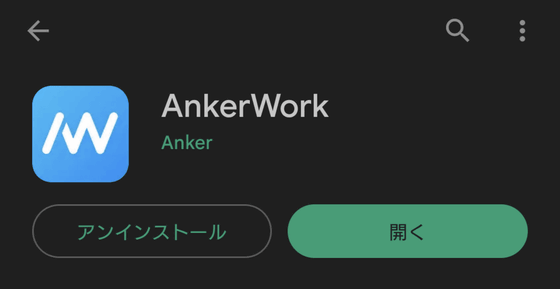
「同意する」をタップ。
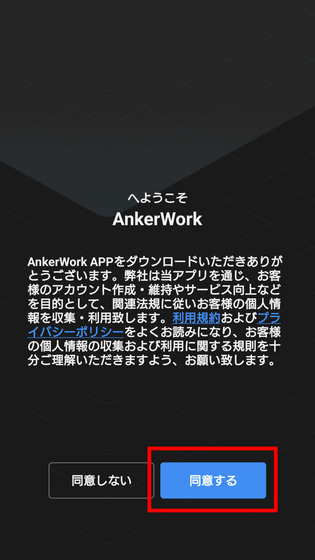
Ankerアカウントをすでに持っている人はログインしてください。今回はアカウントを作るので「アカウント登録」をタップ。
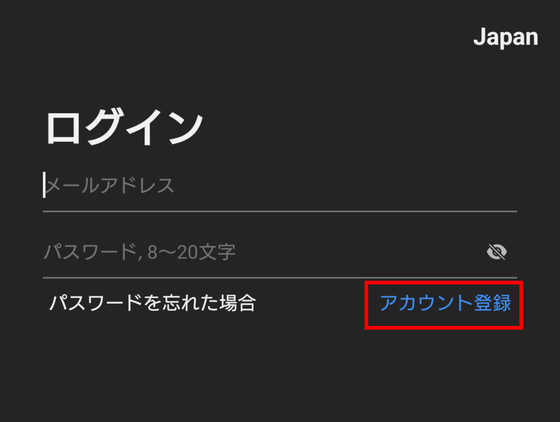
メールアドレスと使用したいパスワードを入力し、上のチェックボックスにチェックを入れて「アカウント登録」をタップ。
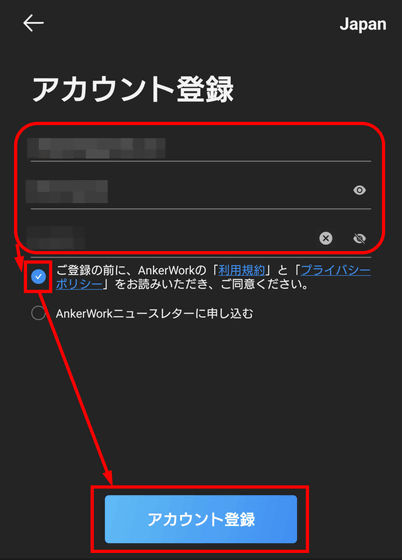
「確認しました」をタップ。
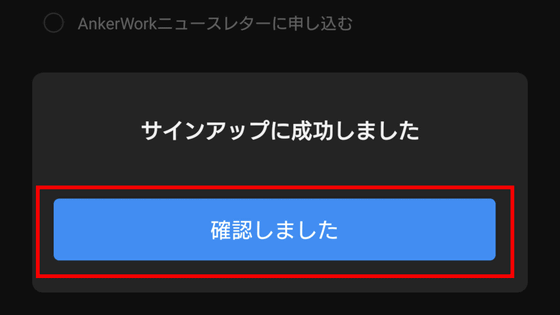
先ほど登録したメールアドレスとパスワードを入力し「ログイン」をタップ。
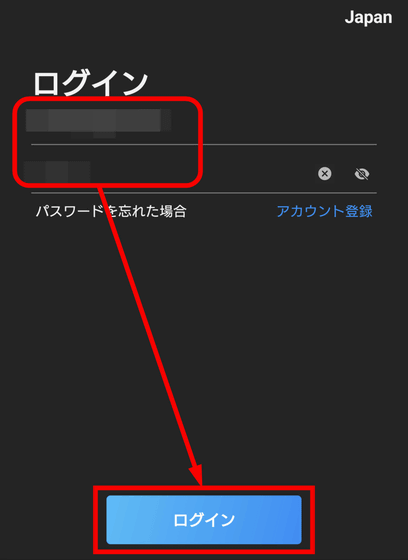
アプリの説明が表示されるので、読まない場合は右上の「スキップ」をタップ。
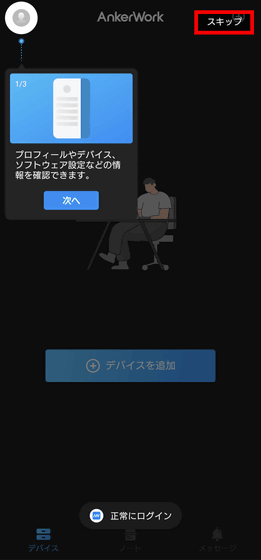
「デバイスを追加」をタップ。
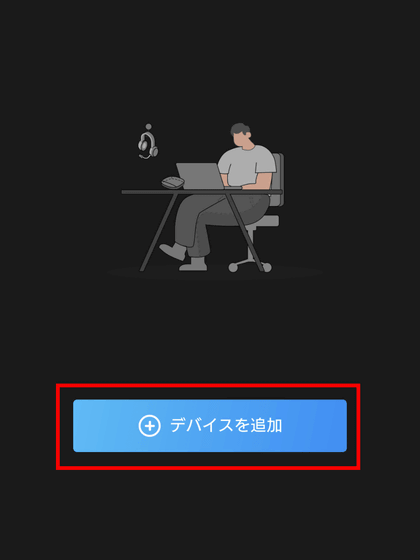
左下の「PowerConf H700」をタップ。
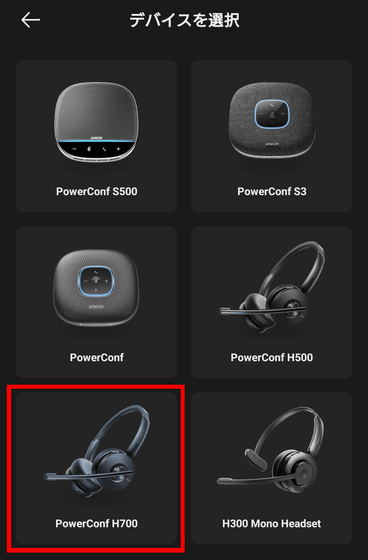
接続方法の画面が表示されたら、いったんスマートフォンの「設定」で「機器接続」の項目を開きます。
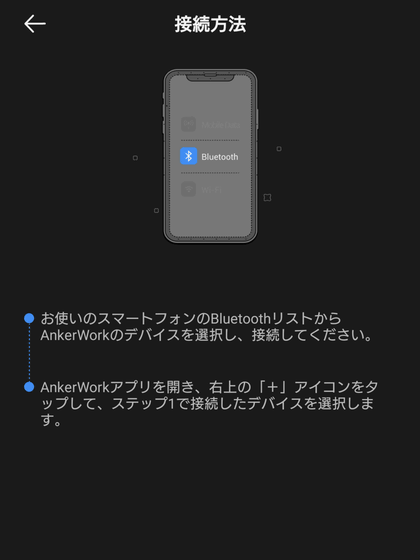
電源オフ状態のPowerConf H700の電源ボタンを5秒長押しするとペアリング待機モードになります。

Bluetoothの「新たな機器の接続」に表示される「Anker PowerConf H700」をタップ。
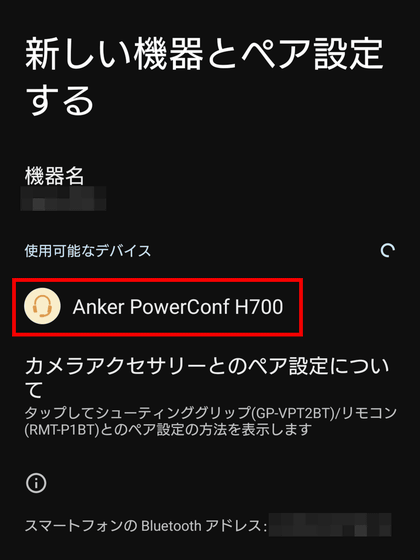
「ペア設定する」をタップ。
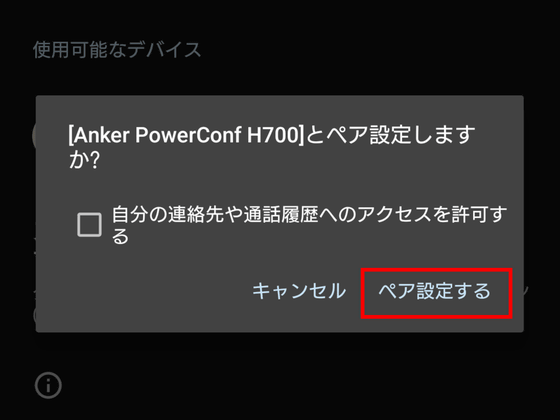
ペアリングできました。
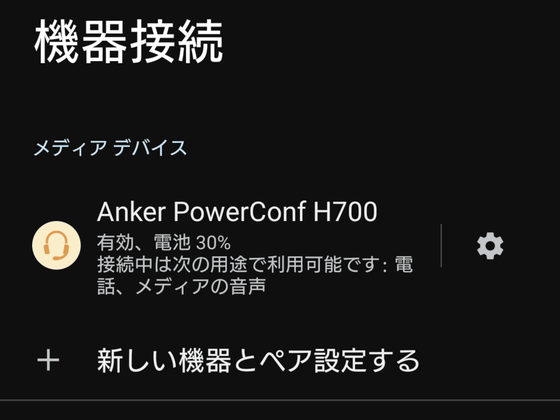
AnkerWorksアプリに戻り、「接続」をタップ。
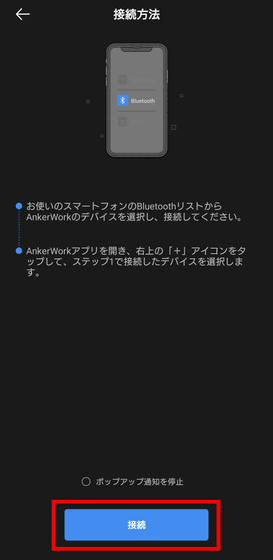
「許可」をタップ。
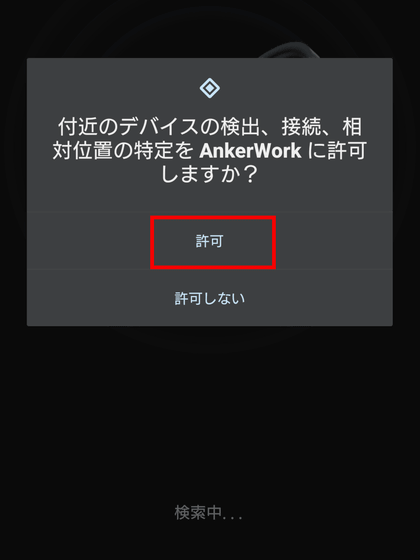
右上の「スキップ」をタップ。
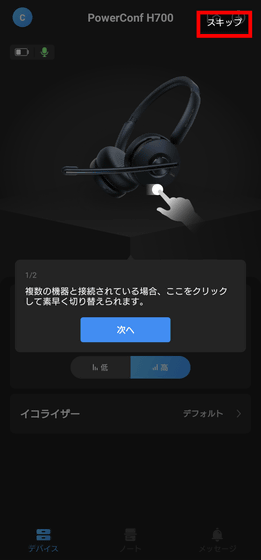
ファームウェアの更新が来ていました。「詳細」をタップ。
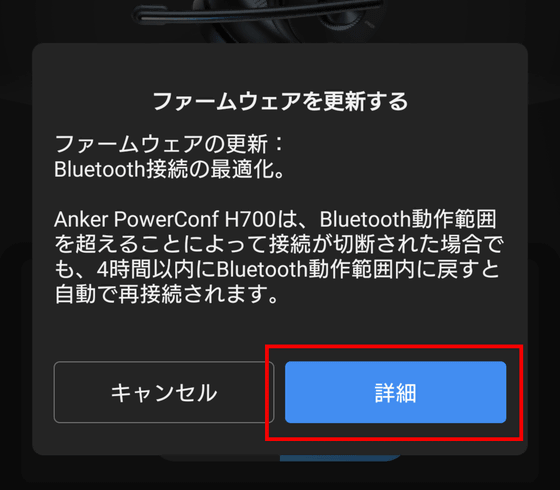
「ダウンロード」をタップ。
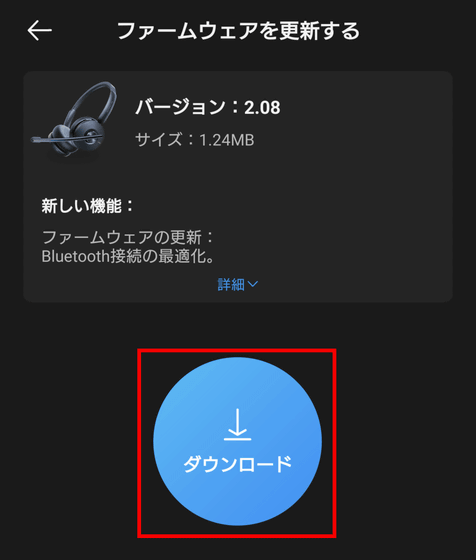
ダウンロードが終わったら「インストール」をタップ。このとき、ペアリングを解除したり音楽を再生したりしてはいけません。
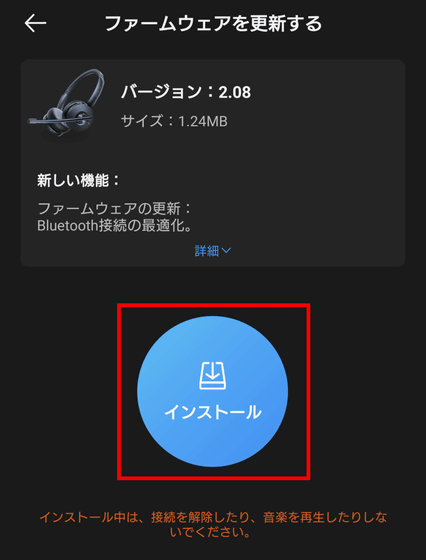
インストールが終わったらPowerConf H700は自動的に再起動します。完了したら左上の「←」をタップして戻ります。
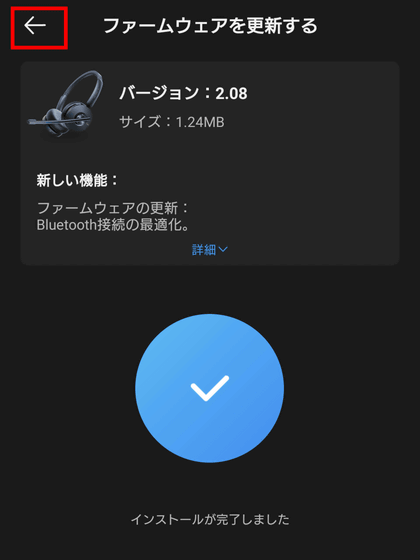
PowerConf H700の設定状況が表示されていて、アプリでもノイズキャンセリングの設定状態の変更などができます。
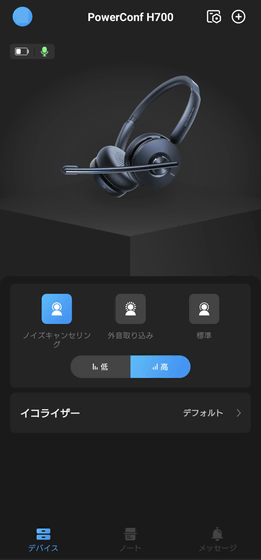
イコライザーのプリセットは「デフォルト」「アコースティック」「ベースブースター」「スピーチ」「R&B」「ロック」「エレクトロニック」「クラシック」の8種類とカスタム。
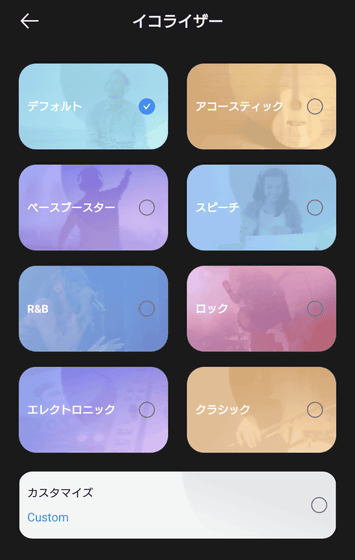
設定項目。
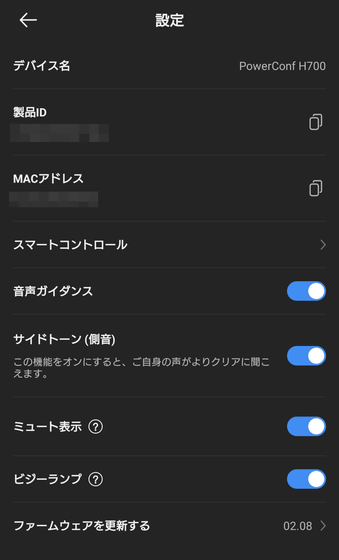
「スマートコントロール」では、ヘッドセットを外したときの自動一時停止や装着時の自動再生、自動ミュートなどが設定できます。
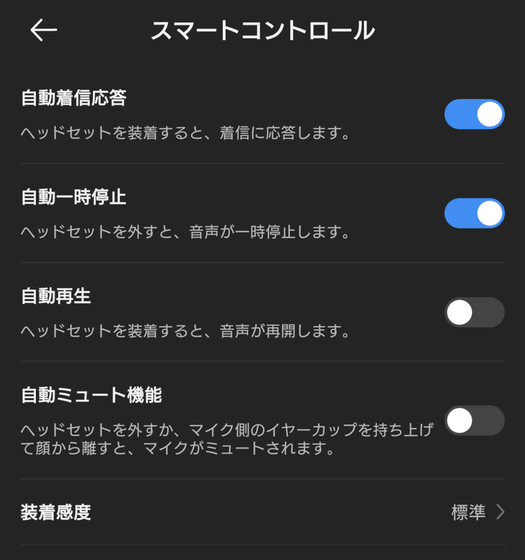
半日ほど着用して作業を行いましたが、軽量でイヤーカップが小ぶりなので、頭部への負担はかなり少ないように思いました。前述の通り、バッテリーはこまめに充電しなくても、ちょっと気がついたときにできていればOKで、細かいことを気にせずに使えるのがかなり便利でした。
Anker PowerConf H700はAmazon.co.jpでは充電スタンド付きの品が税込1万4980円、単品が税込1万2980円で販売されています。
Amazon.co.jp: Anker PowerConf H700(ワイヤレスヘッドセット Bluetooth 5.0)充電スタンド付属【パソコン用 / Web会議 / 通話ノイズリダクション / マイク搭載 / アクティブノイズキャンセリング / マルチポイント / 外音取り込み / USBアダプタ付属】 : 家電&カメラ

・関連記事
1万円台前半でノイズキャンセリングも外音取り込みも可能なAnkerのワイヤレスヘッドホン「Soundcore Space Q45」を使ってみたよレビュー - GIGAZINE
ソニーのゲーミングヘッドセット「INZONE H9/H7/H3」は耳の形から立体音響の個人最適化が可能、設定方法はこんな感じ - GIGAZINE
ソニー初のPCゲーマー向けヘッドセット「INZONE H9」「INZONE H7」「INZONE H3」の近未来的な見た目はこんな感じ - GIGAZINE
耳をふさがず外の音が聞こえマイクも内蔵のソニー製ワイヤレスヘッドセット「LinkBuds」を使ってみたよレビュー - GIGAZINE
ASUSのゲーミングヘッドセット「ROG STRIX GO BT」レビュー、ゲーミングを超える音質と使いやすさ&フル充電で最大45時間使用可能 - GIGAZINE
・関連コンテンツ
in ハードウェア, レビュー, Posted by logc_nt
You can read the machine translated English article A wireless headset 'Anker PowerConf H700….












